Varm
AnyRec PhoneMover
Skärmspegla och spela in Android-aktiviteter på PC.
Säker nedladdning
Dela Android-skärm till Windows med topp 7 Android-emulatorer
För att köra Android-appar på en bredare skärm smidigt behöver du en bra Android-emulator på Windows 11/10/8/7. Genom att göra det kan du spela Android-spel, felsöka appar, titta på Android-videor och utforska mer intressanta aktiviteter. Frågan är vilken Android-emulatorapp som fungerar bra på Windows 11/10? Tja, du kan läsa jämförelsen och rekommendationen av telefonemulatorer här.
Guidelista
Del 1: Dela Android till PC som emulator med telefonspegel Del 2: Topp 7 Android-emulatorer på Windows 10/11 Del 3: Vanliga frågor om Android Emulator Windows 10/11Del 1: Dela Android till PC som emulator med telefonspegel
Först och främst kan du ta en titt på AnyRec telefonspegel. Denna Android-emulator ger ett enkelt gränssnitt med kraftfulla verktyg som visar telefonens skärm över din dator. Den fungerar som en utmärkt Android-emulator för Windows 10 och 11, med en inspelare som spelar in högkvalitativ video. Du kan använda den på Android 14/13/12/11 och tidigare. Dessutom stöder den mobila enheter som Samsung, HUAWEI, HTC, One Plus, iPhone 16, Sony, etc.

Anslut flera smartphones till en dator genom att upptäcka enheter, PIN-kod och QR-kod.
Avancerade inställningar för att konfigurera videoupplösning, format, ljudinställningar och mer för inspelning.
Tillhandahålla andra funktioner, inklusive ögonblicksbild, anpassningsbara kortkommandon och skärmval.
Smidig innehållsvisning utan att enheten fördröjer under inspelning på en dator.
Säker nedladdning
Steg 1.Klicka på knappen "Gratis nedladdning" för att installera AnyRec Phone Mirror. Under tiden öppnar du Play Butik och laddar ner appen "FoneLab Mirror". Se dessutom till att båda enheterna är anslutna till samma Wi-Fi.
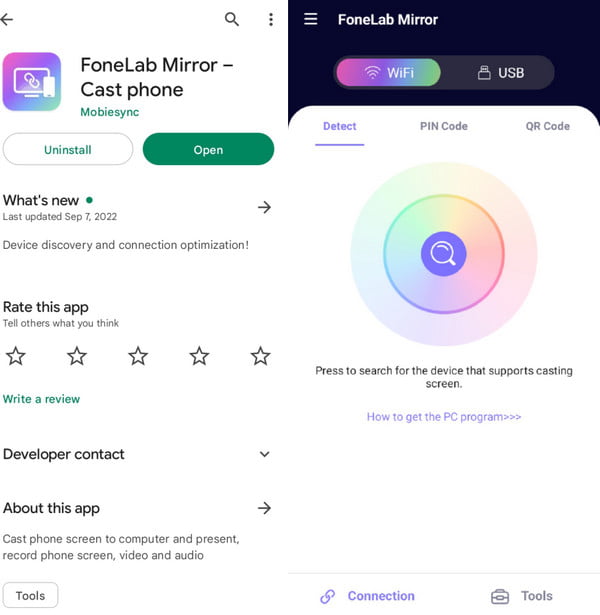
Steg 2.Klicka på knappen "Android" och välj det bästa sättet att ansluta din Android till datorn. Öppna sedan FoneLab Mirror och tryck på knappen "Sök". När din dators namn visas på listan, tryck på den för att spegla.
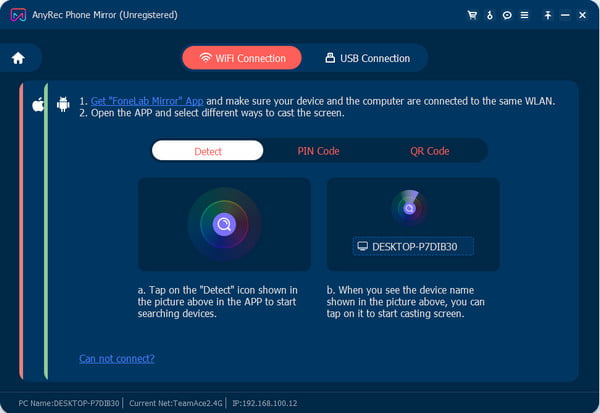
Steg 3.I det nya fönstret väljer du det gränssnitt som passar dig. Om du vill spegla och fånga Android-spelskärmen kan du först gå till "Inställningar" för att justera parametrar och sedan klicka på knappen "Spela in".
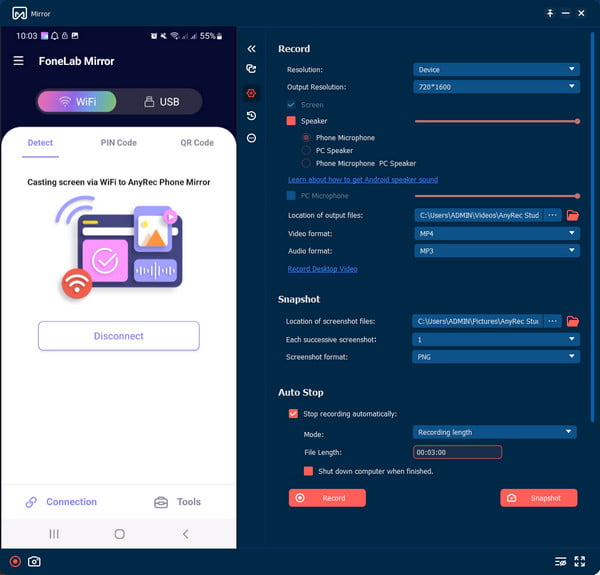
Steg 4.Efter inspelning, byt namn på och spara utdatafilen på din dator. Klicka på "Importera"-knappen för att spara filen i önskad mapp. Sedan kan du trycka på knappen "Koppla från" från din smartphone för att avsluta.
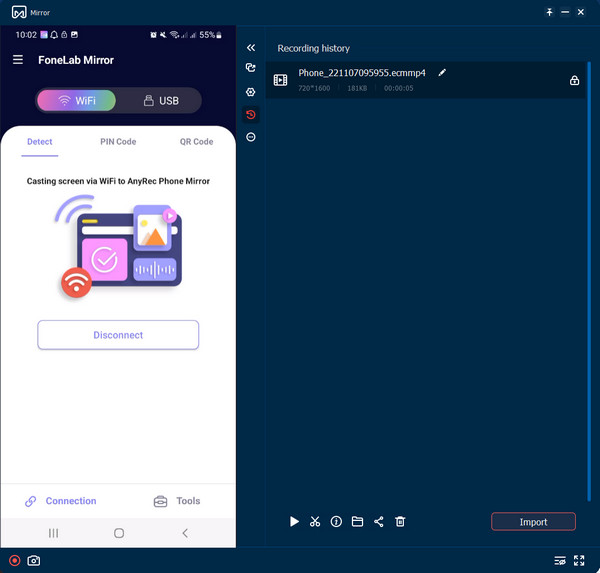
Del 2: Topp 7 Android-emulatorer på Windows 10/11
Förutom att direkt spegla Android-skärmen på Windows, kan du också använda Android-emulatorer på Windows 10/11 för att efterlikna gästenheten och dess innehåll. Den kan vara värd för populära spel, appar för sociala medier och annat innehåll. I den här delen kan du prova en av de sju bästa apparna för att spegla din mobila enhet.
1. MEmu Spela
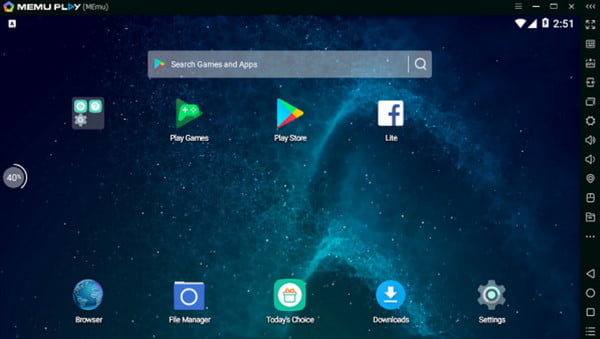
MEmu Spela har vunnit popularitet, med tanke på att den erbjuder många värdefulla funktioner. En av de bästa funktionerna är att den stöder Intel- och AMD-processorer för utmärkt kompatibilitet och visning. Det låter dig också starta flera appar och Android-versioner samtidigt. MEmu är en fantastisk Android-emulator för Windows 10 och 11 på grund av dess allmänna användning för värdenheter.
- Fördelar
- Stöd för många Android-system som Android Nougat, Kit Kat och Lollipop.
- Gör det möjligt för användare att anpassa nyckelmappning när de spelar spelen.
- Nackdelar
- Inte helt och hållet kompatibel med billiga datorer.
- Uppdateringarna är inte till hjälp för att fixa buggar.
2. BlueStacks
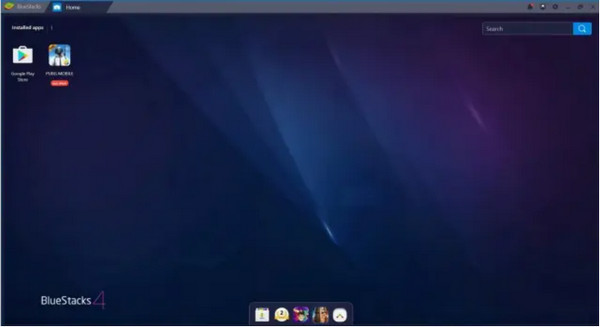
En annan Android-emulator för PC som du kan prova är BlueStacks. Sedan den första introduktionen för ett par år sedan har den här appen fått många positiva recensioner från användare och har förbättrats under hela utvecklingen. Du kan få en allt-i-ett för de flesta Windows-maskinvaruversioner när den laddas ner till din PC.
- Fördelar
- Lämplig för alla spel även avancerade spel.
- Regelbundna programuppdateringar för att användarna ska få fler funktioner.
- Nackdelar
- Inte kompatibel med system som har mindre än 4 GB RAM.
- Har bloatware och popup-fönster på den kostnadsfria testversionen.
3. Gameloop

Om du har spel du vill spela på större skärmar, ger denna Android-emulator för Windows dig en högkvalitativ upplevelse inom hosting. Det är en dedikerad app för spel, särskilt populära sådana som PUBG mobile, Call of Duty, etc. Dessutom, Gameloop är anslutet till Play Store, som hjälper dig att installera och spela fler spel.
- Fördelar
- Stöd anpassad tangentbordskartläggning när du spelar spel.
- Har olika och utmärkta effekter för olika grafikstandarder.
- Nackdelar
- Stöder endast spel och stöder inte andra appar.
- Kräv att minsta RAM-storlek är 4 GB för Android.
4. LDPlayer
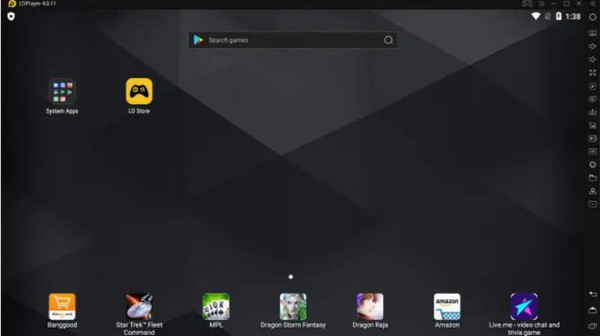
LDPlayer är en optimerad Android-emulator för Windows 10/11 och är utmärkt för att vara värd för mobilspel på din dator. Appen är precis nyintroducerad, men den har nått det maximala antalet emulatorer som används mest på grund av dess enastående prestanda. Du kan köra LDPlayer på Intel-baserade Windows- och AMD-drivna datorer.
- Fördelar
- Storleken på den här appen är lätt, men hastigheten är hög.
- Erbjud virtualiseringsteknik för bättre prestanda.
- Nackdelar
- Stöder inte vissa mobilspel eller aktiverade HyperV.
5. Nox Player
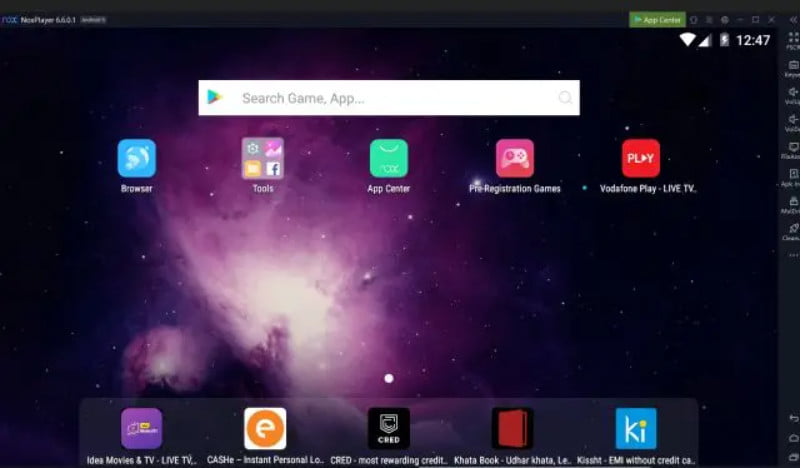
En Android-emulator för Windows är inte bara för spel; Nox Player är ett bra val för andra uppgifter. Förutom att vara värd för mobilspel kan du spegla din telefon medan du gör andra uppgifter som att testa eller granska appar. Det bästa med Nox Player är dess kontrollerkompatibilitet och användarvänliga gränssnitt, som helt överträffar andra emulatorer.
- Fördelar
- Det finns en inbyggd rot som stöds för att använda fler funktioner.
- Gör det möjligt för användare att anpassa inställningarna.
- Nackdelar
- Appen hackades nyligen och rapporterade många krascher.
Vidare läsning
6. Android Studio
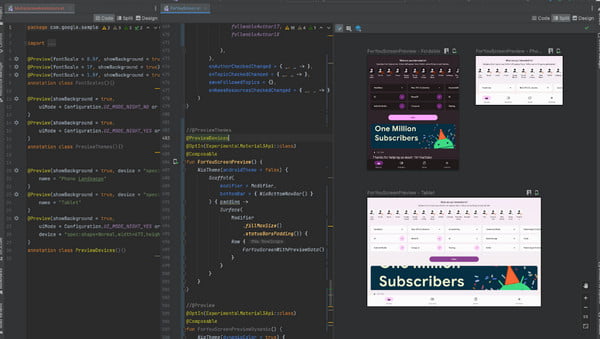
För utvecklare är denna Android-emulator för Windows en utmärkt plattform för att utföra apptester. Android Studio är ett program officiellt gjort av Google, och många användare tycker att Android Studio är fullpackat med SDK för apptestning. Tänk på att Android Studio inte är kompatibelt med low-end-system.
- Fördelar
- Anpassade förhandsvisningar av flera enheter.
- Det finns dynamiska layouter med Jetpack Compose.
- Nackdelar
- Kör långsammare och ta för mycket resurser och utrymme än andra Android-emulatorer.
7. Bliss OS
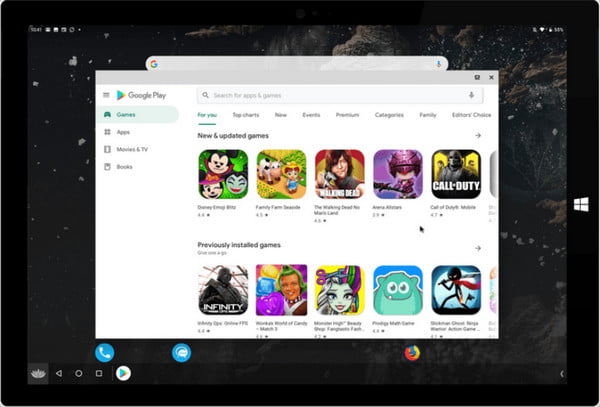
Bliss OS har en Android-emulator för både PC och smartphones. Det låter dig enkelt ansluta enheterna samtidigt som du använder funktioner som Widevine L3 DRM för Netflix-strömning. Android-emulatorn för Windows erbjuder tangentmappning, profiler och gamepads, allt väsentligt för telefonspegling.
- Fördelar
- Tangentbord och mus stöds för dig att använda.
- Ett program med öppen källkod för dig att utveckla nya funktioner.
- Nackdelar
- Uppdateringar är för frekventa som kräver att du installerar om.
- Kräv mer tid för att slutföra uppstartsprocessen.
Del 3: Vanliga frågor om Android Emulator Windows 10/11
-
1. Vilket RAM-minne krävs för PUBG Android-emulatorn på Windows?
Det rekommenderade RAM-minnet för en spelemulator är 8 GB för en sömlös upplevelse. Högre RAM-minne garanterar en smidig spel- och speglingsupplevelse utan att din enhet fryser. Men om du inte har detta är 4 GB det minsta RAM-minnet som krävs, men förvänta dig inte en upplevelse av hög kvalitet.
-
2. Blir min dator långsammare att använda en Android-emulator?
Tyvärr, ja, speciellt om appen körs i bakgrunden. Det föreslås att du stänger emulatorn när du är klar med skärmcasting.
-
3. Vilka är begränsningarna för Android-emulatorn?
Android-emulatorer är inte utformade för att simulera maskinvarufunktioner eller prestandaproblem. De kan ge funktionstestning och prestanda i realtid. Men du kan inte ursäkta det funktionella fodralet som du bara kan köra dem i din telefon.
Slutsats
Android-emulatorer för Windows är bra för skärmsändning av spel och andra appar. Med alla rekommenderade appar kan du hitta den bästa för dina favoritspel, eller så får du prova din nyutvecklade app. För att säkerställa att du får högupplöst utdata, försök AnyRec telefonspegel gratis! Ladda ner och installera den bästa Android-emulatorn på Windows 10 och 11.
Säker nedladdning
 Windows 8-skärminspelare: Jämförelse mellan funktioner, fördelar, nackdelar
Windows 8-skärminspelare: Jämförelse mellan funktioner, fördelar, nackdelar